Het is alweer een hele tijd geleden sinds er voor het laatst een Photoshop tutorial online kwam op Studio Anna Jirina. Ik krijg ook regelmatig de vraag of ik een tutorial kan maken over Adobe Illustrator of Adobe InDesign, programma’s die ik ook regelmatig gebruik. Vandaag is het tijd voor een Illustrator tutorial! In dit artikel laat ik zien hoe je een goud effect kunt maken in Illustrator, kijk gauw verder als je benieuwd bent!

Voor deze tutorial gebruik ik een Black Friday poster die ik vorig jaar heb ontworpen. Tijd om ‘m een upgrade te geven met een gouden effect!
Stap 1: Ga naar ‘verloop’
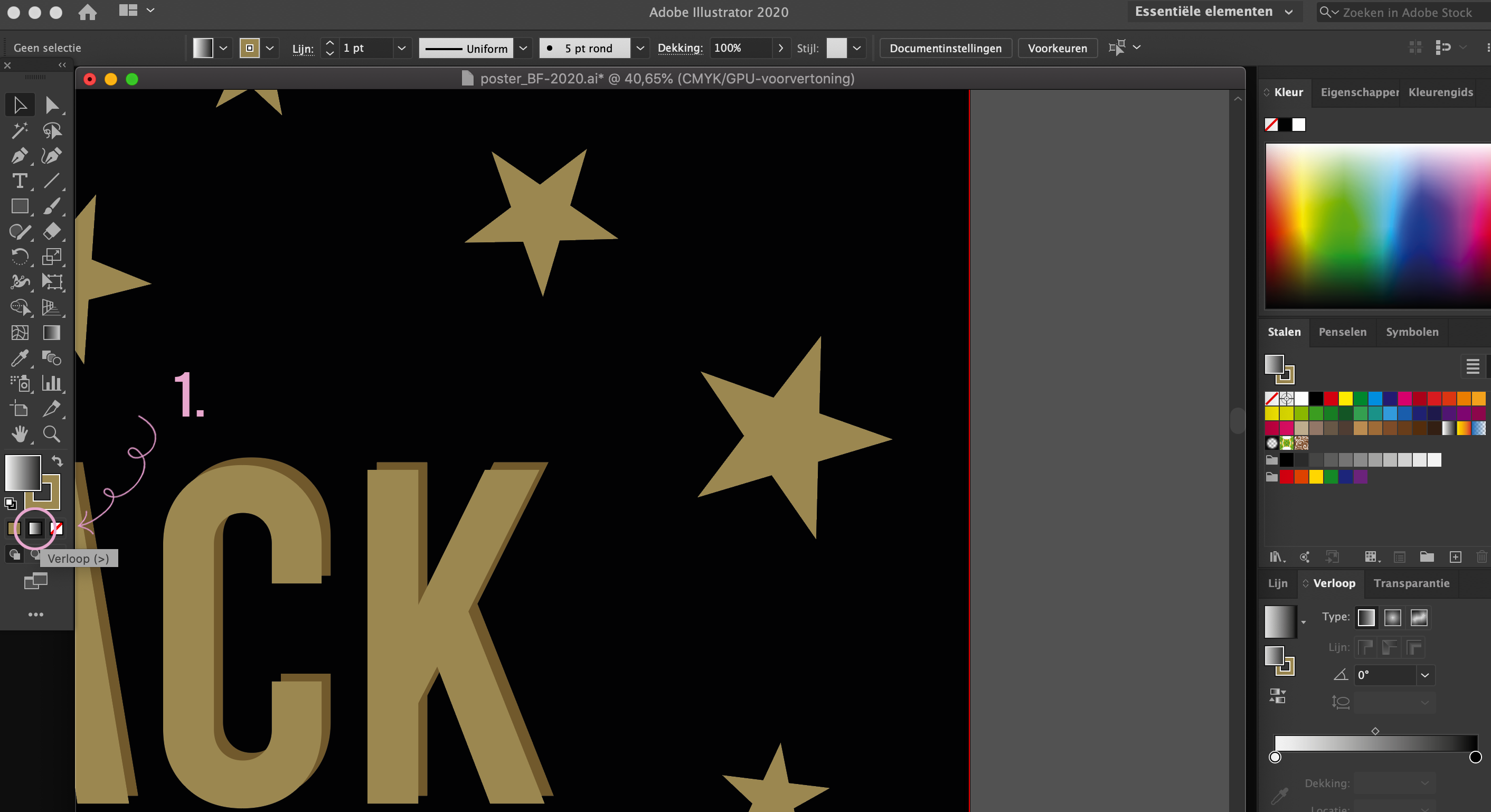
Klik de linkerwerkbalk op de optie ‘verloop’ onder de kleuren.
Stap 2: Maak een nieuwe kleurgroep aan
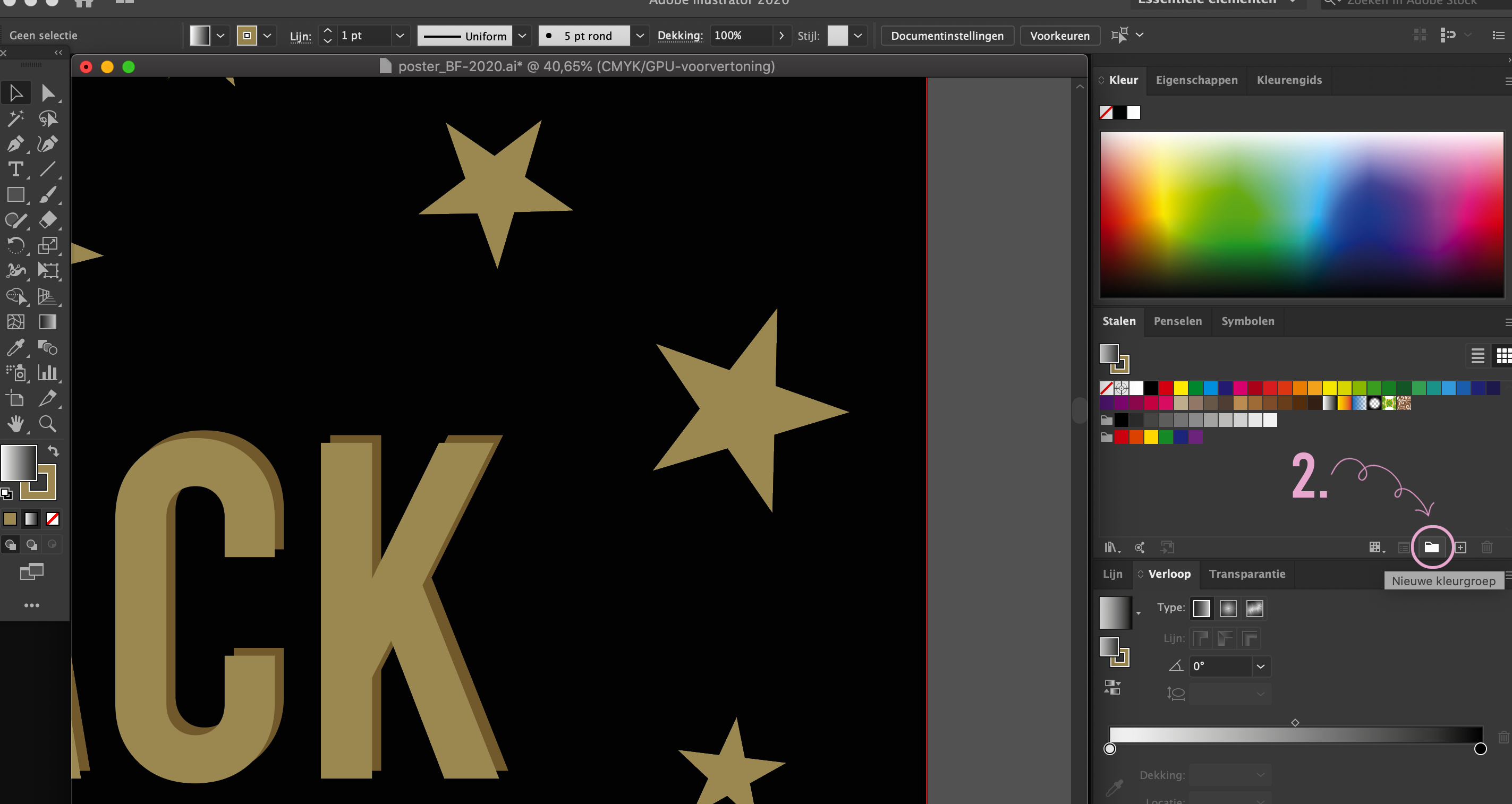
Klik rechts op het mapje-icoontje om een nieuwe kleurgroep aan te maken. Er opent een menu waarin je de staal een naam kunt geven. Ik noem ‘m ‘gouden effect.’
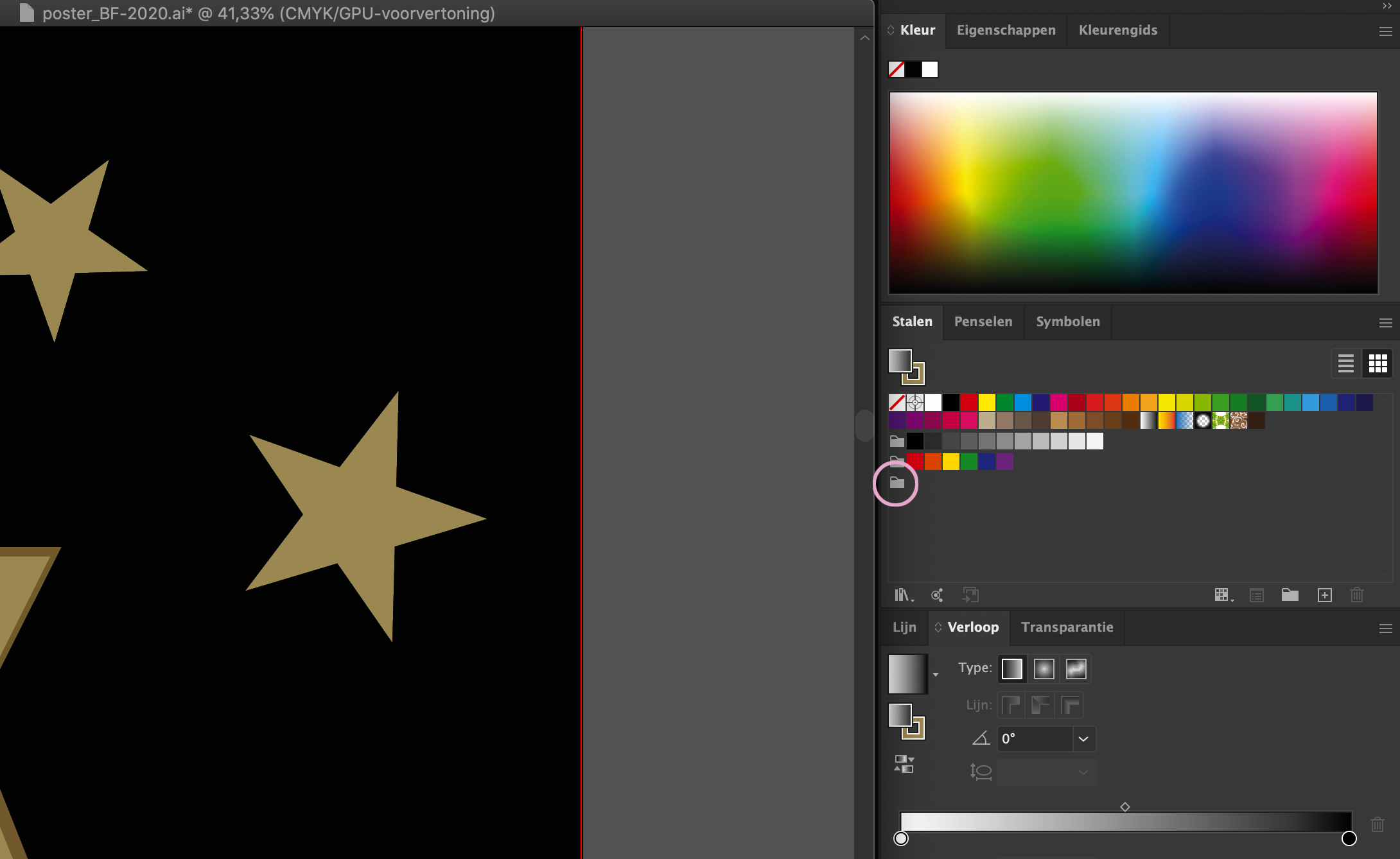
Als je dit hebt gedaan, zie je een nieuw mapje verschijnen onder je kleurstalen.
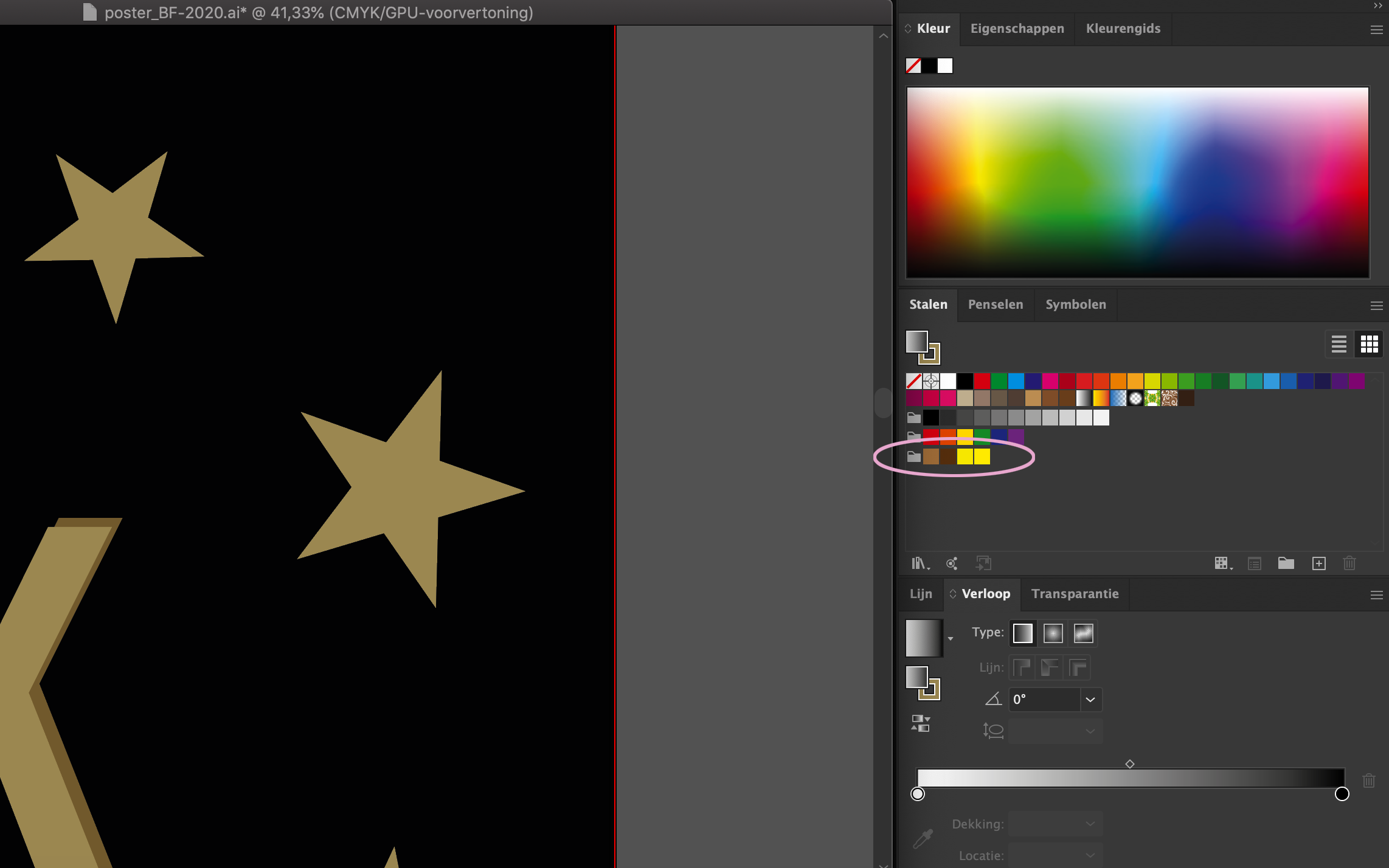
Sleep vier kleurstalen (vier gekleurde vierkantjes, die je erboven ziet) in het mapje. Dit kunnen willekeurige kleuren zijn, want we gaan de kleuren zelf aanpassen!
Stap 3: De kleuren aanpassen
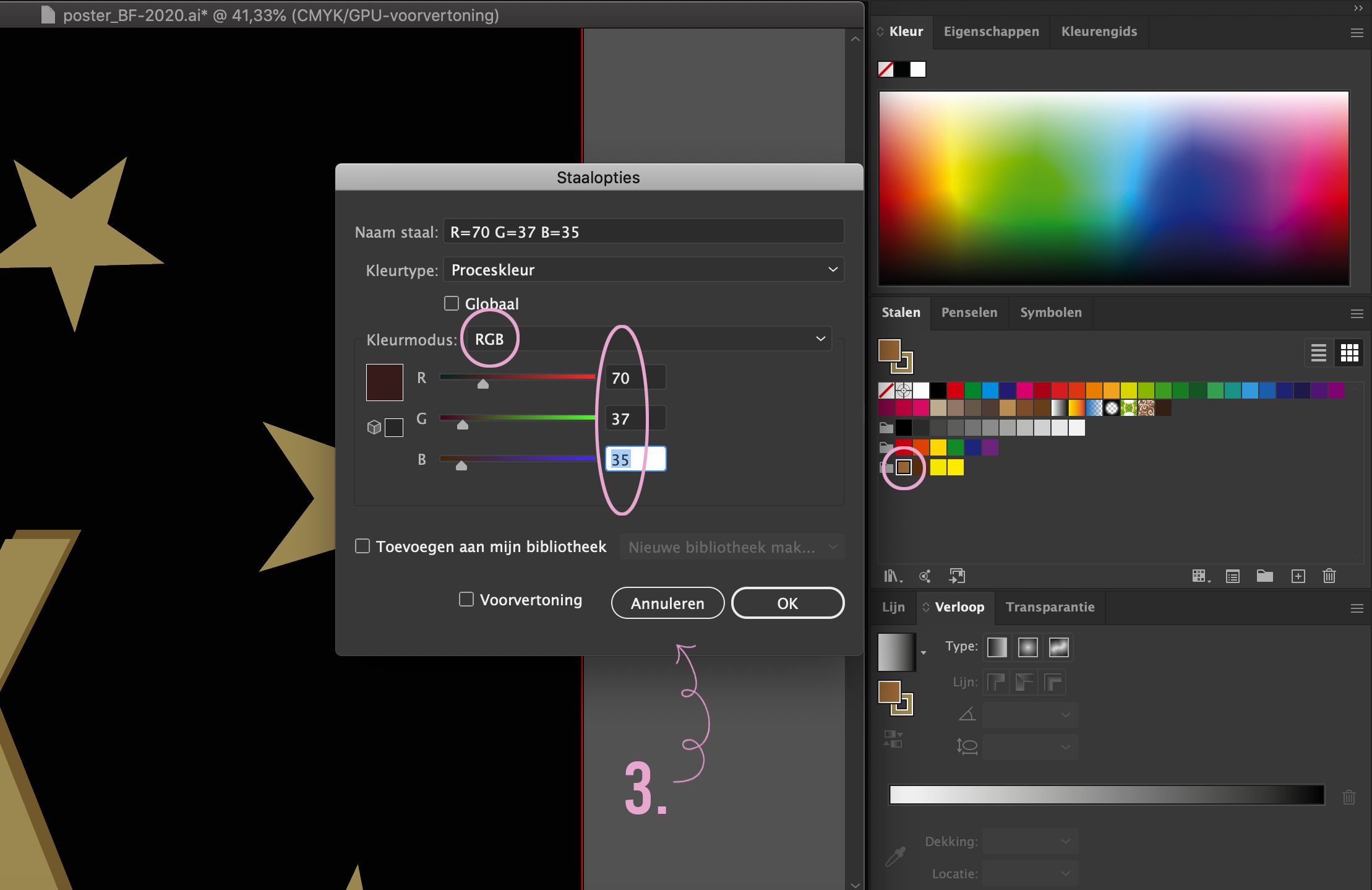
Nu is het tijd om de kleuren aan te gaan passen. Klik op de eerste kleurstaal in je mapje. Er opent een menu met staalopties. Kies ‘RGB’ bij kleurmodus en vul de volgende waarden in om de donkerbruine kleur te creëren:
R: 70
G: 37
B: 35
Klik hierna op ‘OK.’
De waarden van de andere 3 stalen in het mapje gaan we ook aanpassen. Klik op de tweede kleurstaal en vul deze waarden in, om een middenbruine kleur te krijgen:
R: 203
G: 155
B: 88
De derde kleurstaal, de gele kleur, krijgt de volgende waarden:
R: 246
G: 226
B: 122
Tot slot krijgt de vierde kleurstaal, de lichtgele kleur, deze waarden:
R: 246
G: 242
B: 192
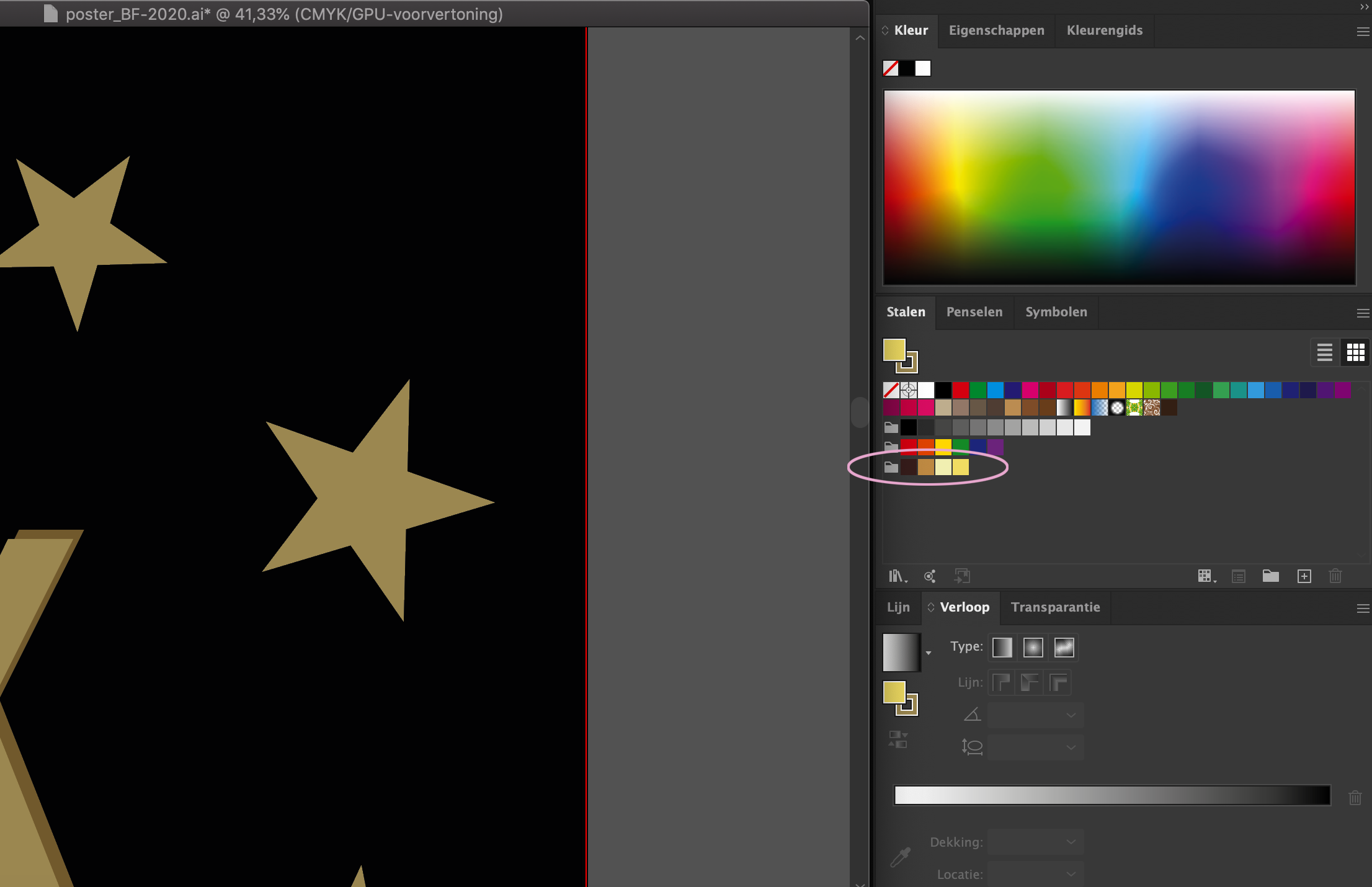
Wanneer je alle waarden correct hebt ingevuld zien je kleurstalen er zo uit.
Stap 4: Goud effect kleurverloop maken
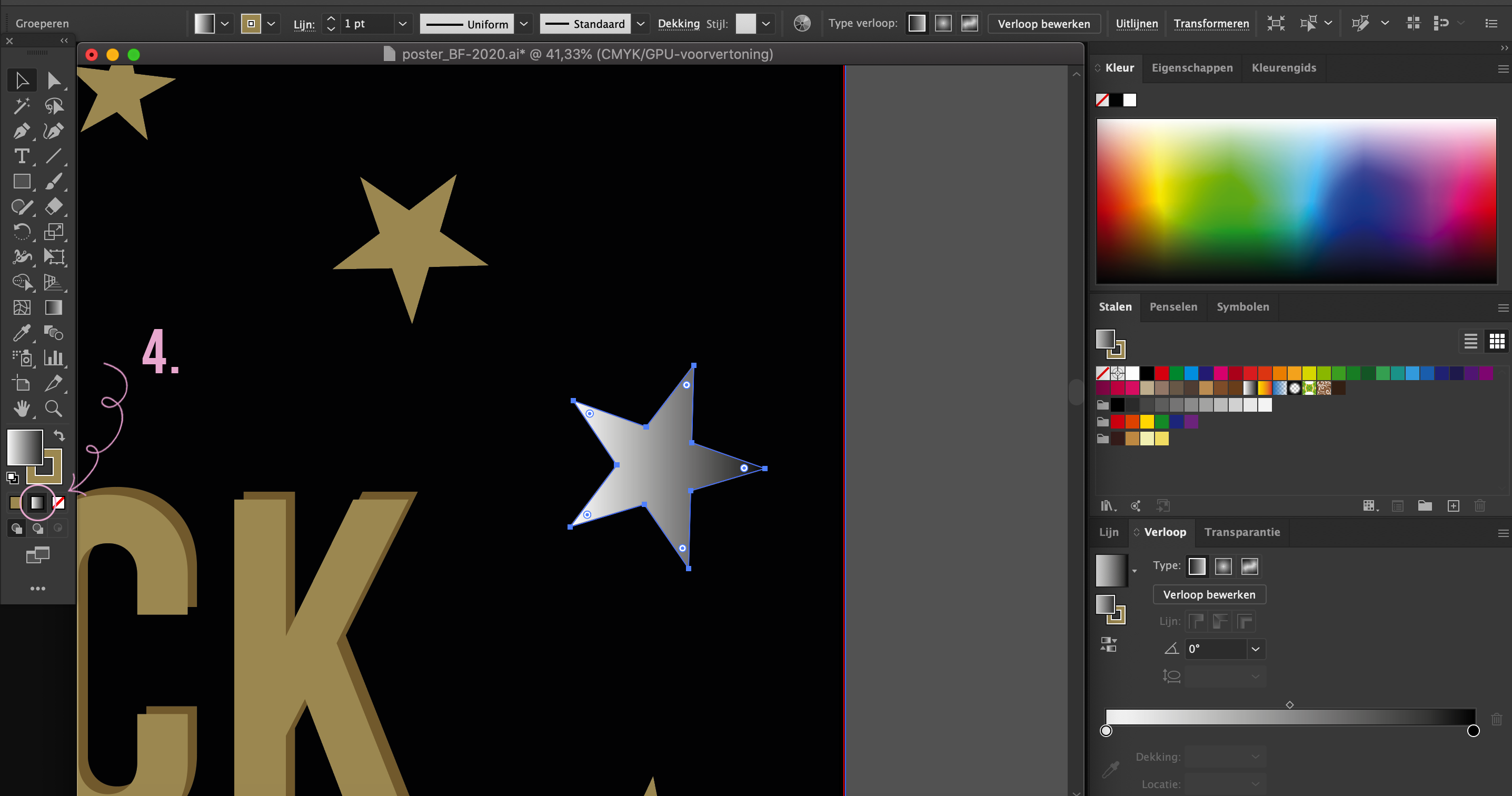
YAY! We kunnen nu echt beginnen met het goud effect. Selecteer het object dat je goud wil maken door erop te klikken. Klik vervolgens in de linkerwerkbalk op ‘verloop’ onder de kleuren. Je ziet dat het object nu een grijs verloop krijgt. Rechts zie je een balk met het verloop. Dit verloop gaan we veranderen in goud!
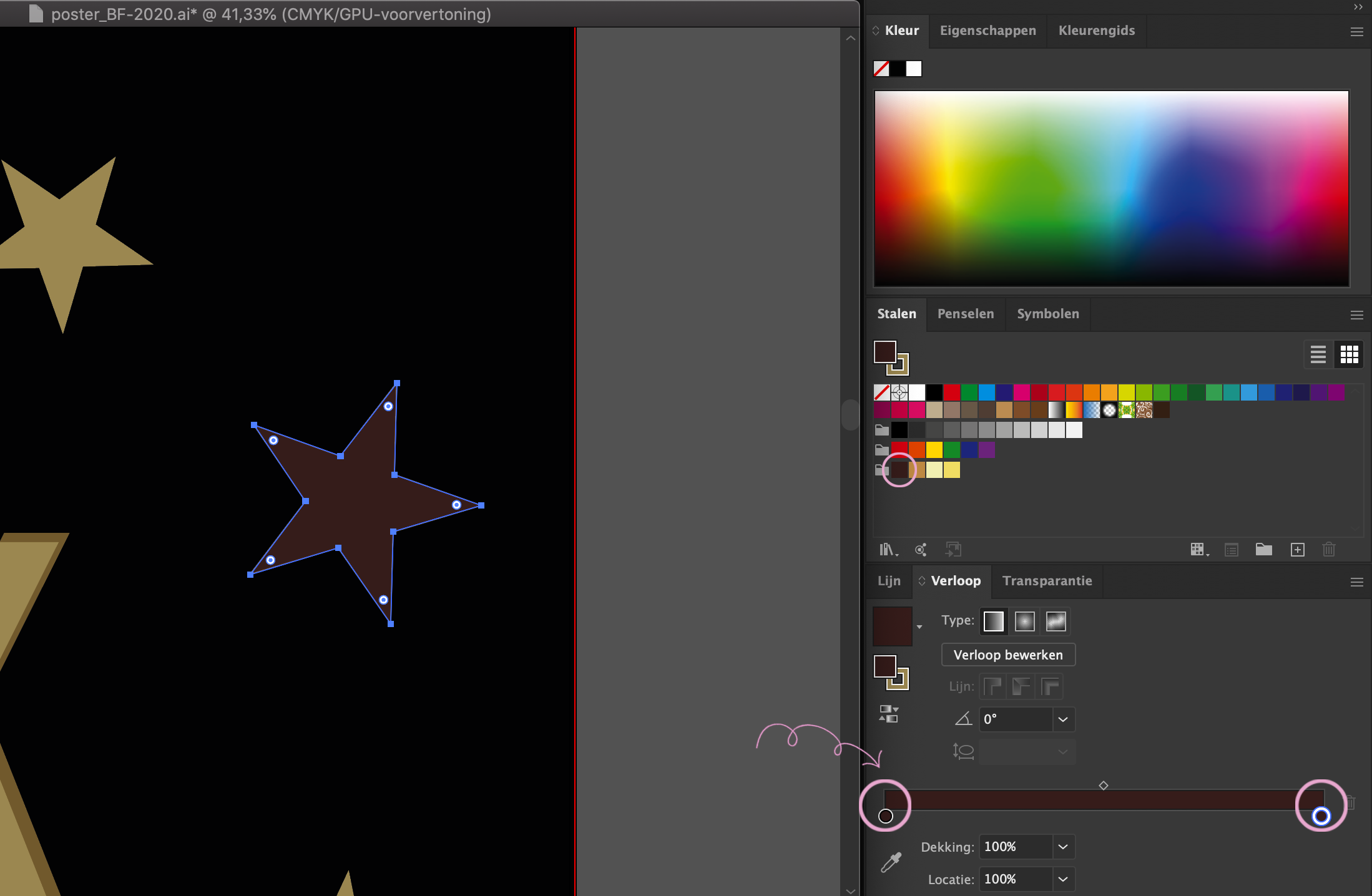
Sleep de donkerbruine kleurstaal, vanuit je mapje, in de linkerhoek van de balk én in de rechterhoek van de balk, helemaal aan het uiterste puntje. Je ziet dat de ster nu helemaal bruin wordt.

Sleep nu de lichtgele kleur precies naar het midden van de balk, de gele kleur aan beide zijden ernaast en de middenbruine kleur tussen de gele en donkerbruine tint in. Je zult zien dat je object nu goud wordt! 🙂 Wil je het effect lichter of donkerder maken? Je kunt de donkerbruine kleur of juist de lichtgele kleur verwijderen en met de kleuren schuiven in de verloop-balk rechts.
Wil je meer van dit soort tutorials zien? Volg Studio Anna Jirina via Instagram als je niks wil missen of schrijf je helemaal onderaan deze pagina in voor de nieuwsbrief. In deze tutorial laat ik je zien hoe je zelf icoontjes kunt maken voor je Instagram highlights in Adobe Illustrator.
Heb jij weleens een goud effect gemaakt in Illustrator?
Bewaar dit artikel via Pinterest:

Heel leuk effect en precies wat ik zocht 🙂 Bedankt!
Formidabel bedankt.
Heb het zeer goed kunnen gebruiken.
Groetjes
Christ Verhaeghe – België